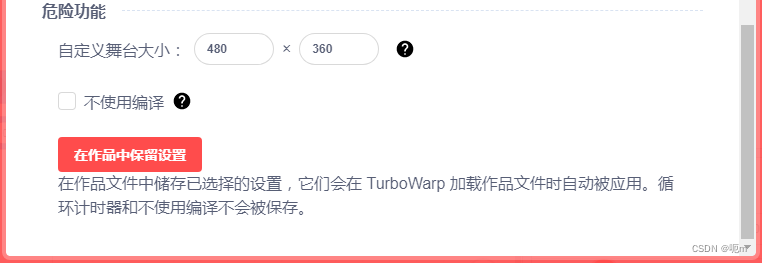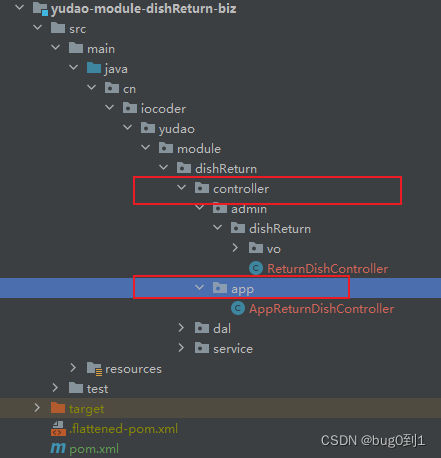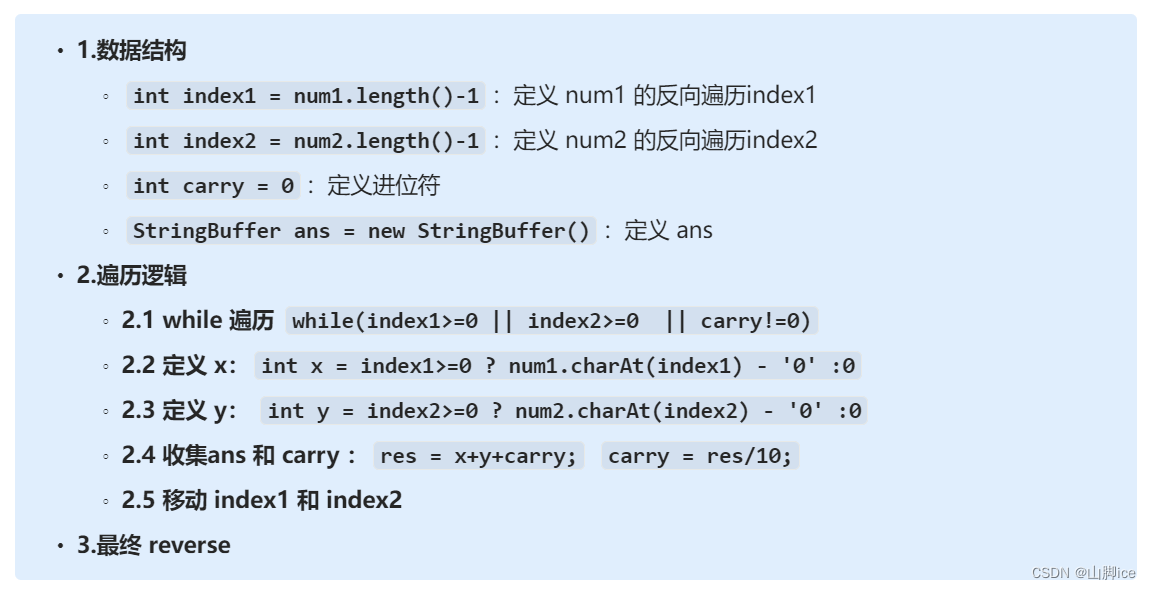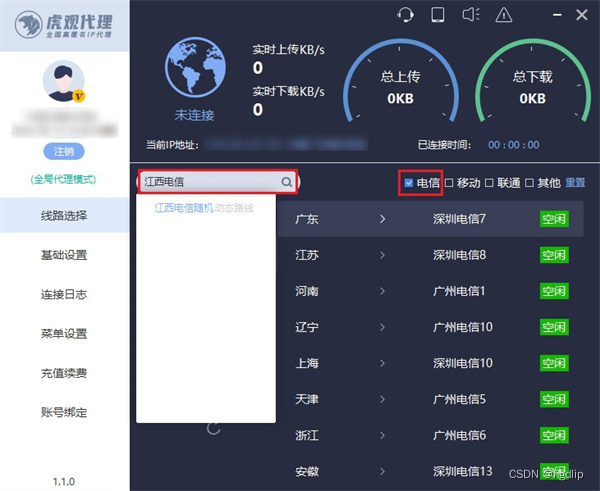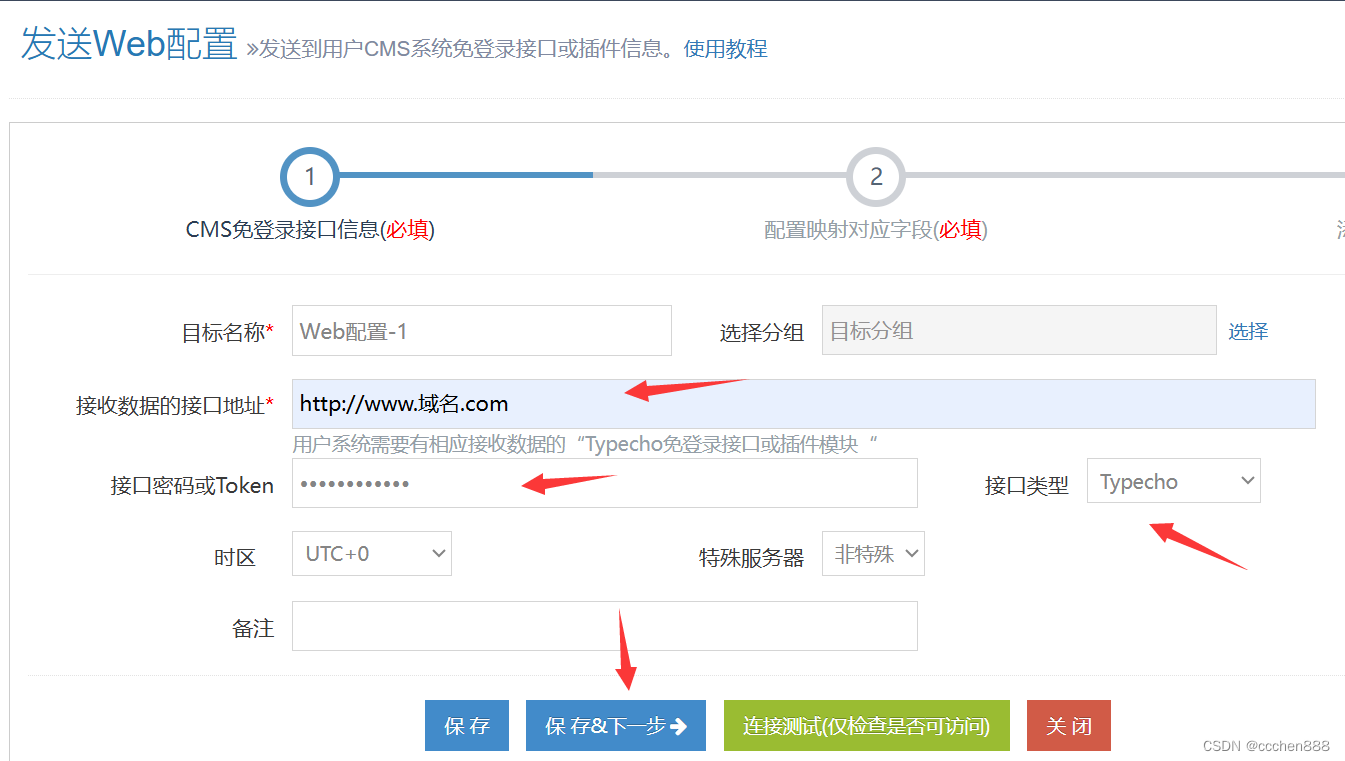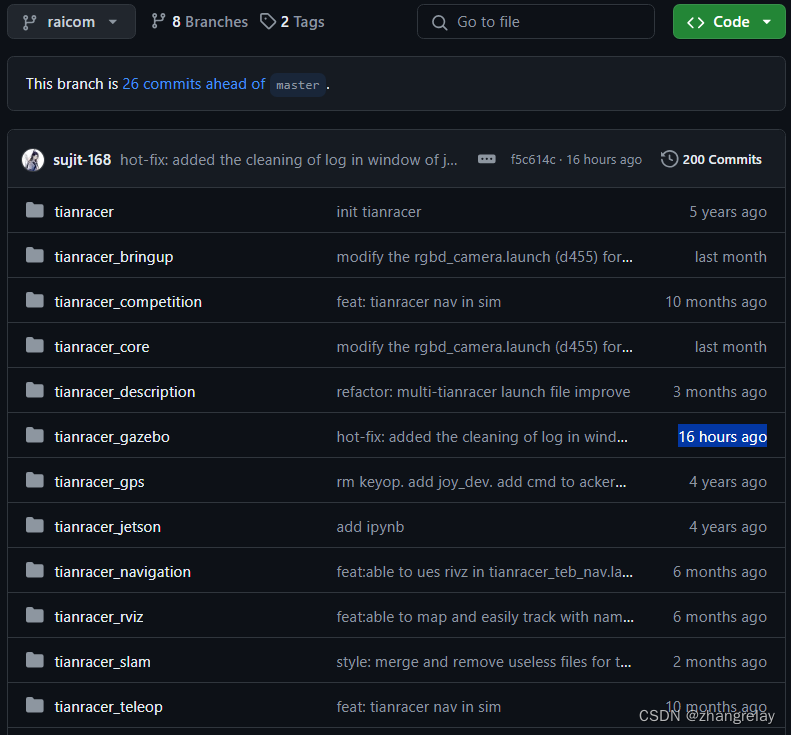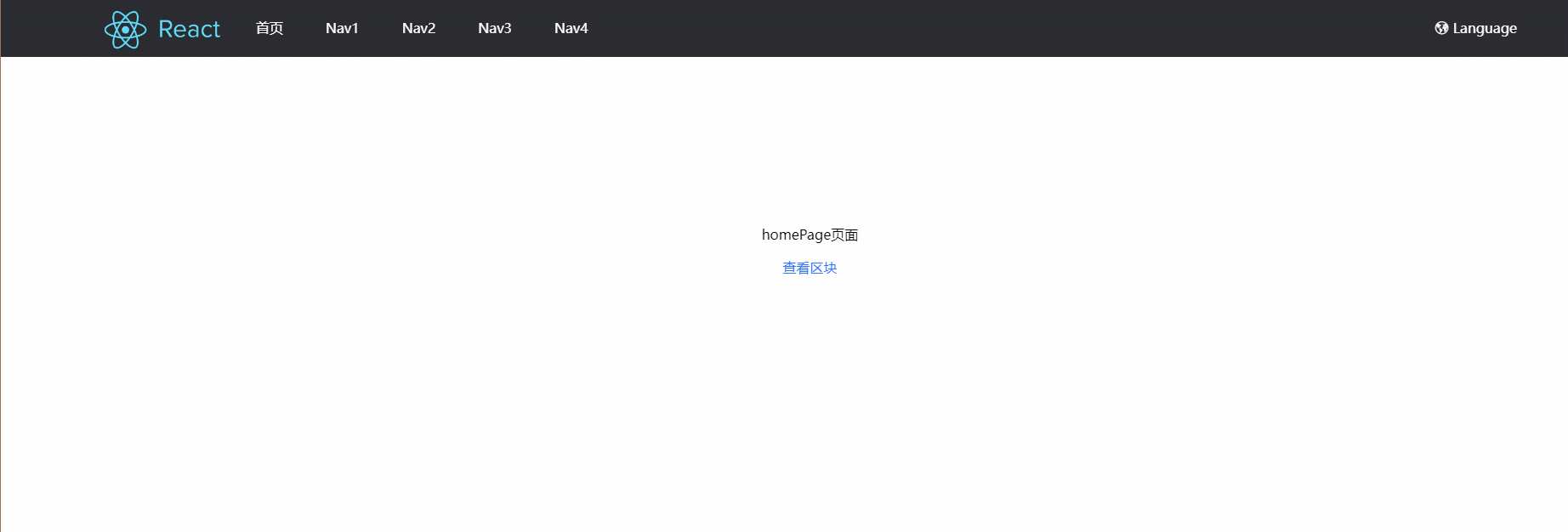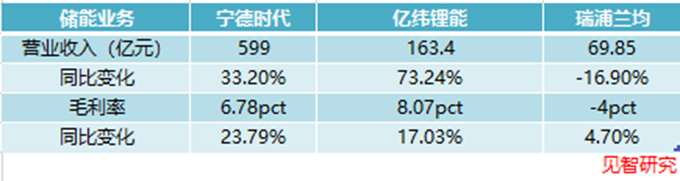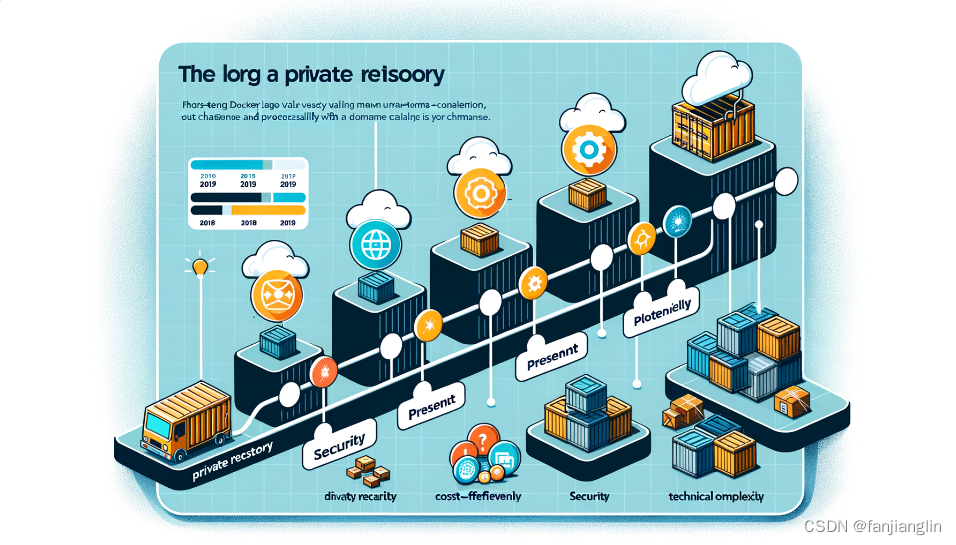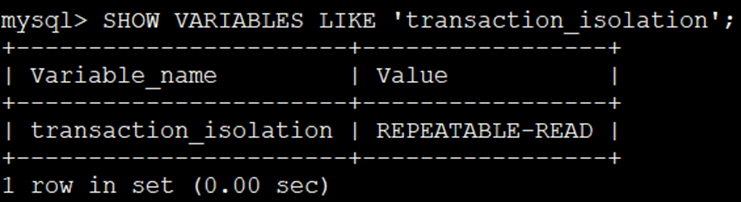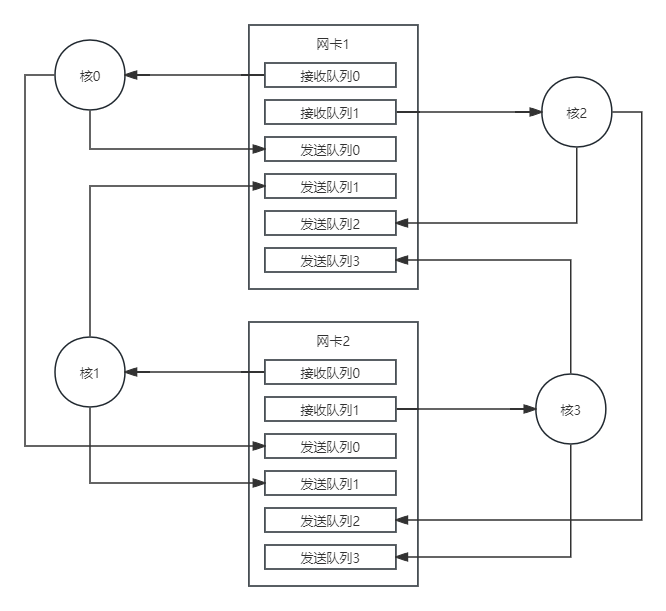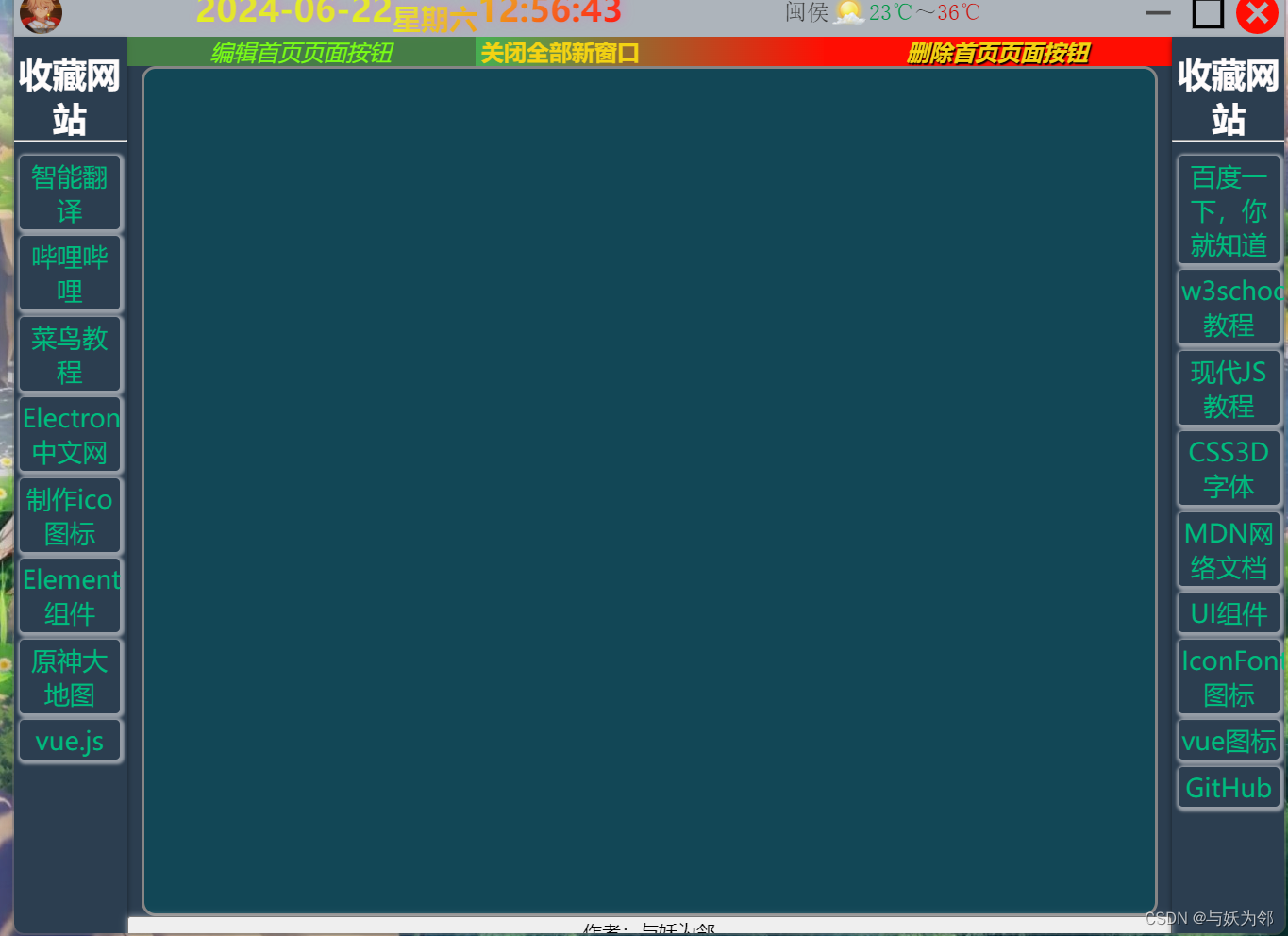大家好,今天给大家分享的是一个轻量级且高度可配置的现代化命令行文本编辑器。

micro 是一个轻量级且高度可配置的命令行文本编辑器,以其简洁的设计和强大的插件系统著称。该项目强调速度与效率,适合那些追求快速编辑体验并希望保持系统资源占用低的用户。
项目介绍
micro旨在成为nano编辑器的一种继任者,提供简单易用、安装方便的文本编辑体验。
功能特性
- 跨平台支持:可在多种操作系统上运行,包括Linux、macOS 和 Windows。
- 插件系统:允许用户通过安装插件来扩展编辑器的功能,这些插件可以覆盖从语法高亮到自动完成的各个方面(插件用Lua编写)。
- 终端模拟器集成:从版本 v1.4.0 开始,Micro 引入了终端模拟功能,用户可以直接在编辑器内通过 term 命令打开一个shell,便于执行命令行操作而无需离开编辑环境。
- 配置文件:用户可以通过修改配置文件来自定义编辑器的行为和外观,实现个性化的编辑体验。
- 现代界面:尽管是基于终端的编辑器,Micro 提供了一个相对现代化的用户界面,包括鼠标支持和图形化菜单。
- 实时协作:虽然不是其核心功能,但 Micro 支持通过某些第三方插件实现协同编辑的能力。
- 极好的鼠标支持:支持拖动鼠标进行选择,双击按单词选择,三次单击按行选择。
Star增长曲线
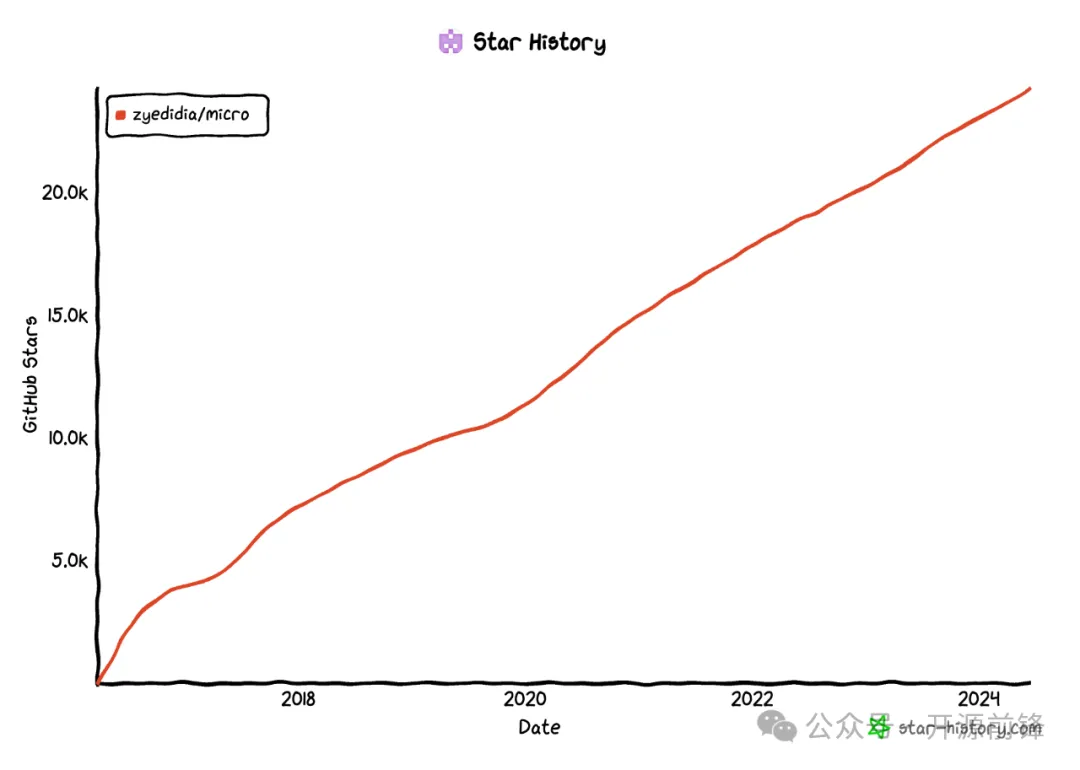
安装使用
下载安装
1.使用预编译的二进制包
访问 Micro的GitHub发布页面以获取适用于你的操作系统的最新预编译二进制包。下载对应你操作系统的压缩包后,解压并按照说明进行安装。通常,这涉及将可执行文件移动到系统路径中的某个目录,例如 /usr/local/bin(Linux/macOS)或添加到 %PATH% 环境变量(Windows)。
2.使用包管理器
- Linux:
特定发行版的包管理器:
| 安装命令 | 系统 |
| dnf install micro | Fedora |
| apt install micro | Ubuntu 和 Debian |
| pacman -S micro | Arch Linux |
| emerge app-editors/micro | Gentoo |
| zypper install micro-editor | SUSE |
| eopkg install micro | Solus |
| pacstall -I micro | Pacstall |
与发行版无关的包管理器:
nix profile install nixpkgs#micro(Nix和 flakes)
flox install micro(与Flox合作)
- Windows:Chocolatey和Scoop
choco install micro
scoop install micro
- OpenBSD:
pkd_add -v micro
- NetBSD、macOS、Linux、Illumos 等使用pkgsrc -current:
pkg_add micro
- macOS:
sudo port install micro(使用MacPorts)
brew install micro(使用Homebrew)
nix profile install nixpkgs#micro(启用Nix和 flakes)
flox install micro(与Flox合作)
3.从源代码构建
如果您的操作系统没有二进制版本,但运行 Go,则您可以从源代码构建。
确保您拥有 Go 版本 1.16 或更高版本并且已启用 Go 模块。
git clone https://github.com/zyedidia/micro
cd micro
make build
sudo mv micro /usr/local/bin # optional二进制文件将被放置在当前目录中,可以移动到您喜欢的任何位置(例如/usr/local/bin)。
该命令make install将把二进制文件安装到$GOPATH/bin或$GOBIN。
使用帮助
基本操作
- 打开文件:在终端中输入
micro filename来打开一个文件进行编辑。 - 保存文件:按下
Ctrl+O来保存当前文件。 - 退出micro:按下
Ctrl+Q来退出micro。如果你对文件进行了修改但还没有保存,micro会询问你是否要保存更改。
编辑操作
- 光标移动:使用方向键或
h/j/k/l键来移动光标。 - 插入文本:按下
Enter进入插入模式,然后输入文本。按下Esc退出插入模式。 - 剪切/复制/粘贴:
Ctrl+X剪切当前行,Ctrl+C复制当前行,Ctrl+V粘贴。 - 撤销/重做:
Ctrl+Z撤销上一步操作,Ctrl+Y重做上一步撤销的操作。
高级功能
- 查找和替换:按下
Ctrl+F进入查找模式,输入你要查找的内容。按下Enter后,使用n和N键来跳转到下一个或上一个匹配项。使用Ctrl+R进入替换模式,输入要替换的内容。 - 多窗口编辑:micro支持多窗口编辑,你可以使用
:split和:vsplit命令来分割窗口。使用Ctrl+W加上h/j/k/l键来在窗口间切换。 - 语法高亮:micro支持多种语言的语法高亮,它会根据文件扩展名自动启用相应的语法高亮。
配置
micro的配置文件通常位于~/.config/micro/settings.json。你可以使用任何文本编辑器编辑此文件来自定义micro的外观和行为。例如,你可以更改主题、设置键绑定或启用插件。
项目地址
https://github.com/zyedidia/micro